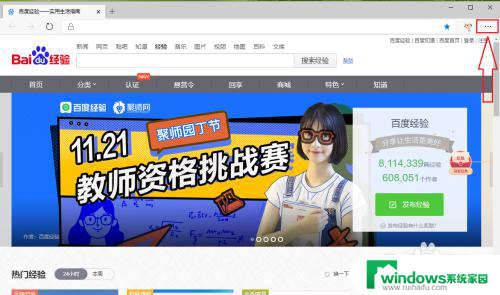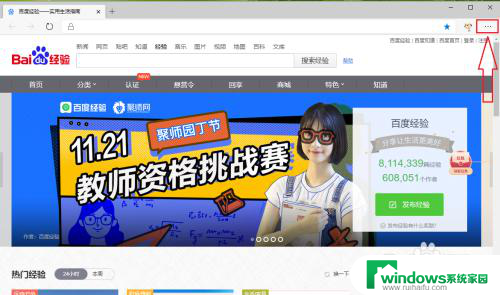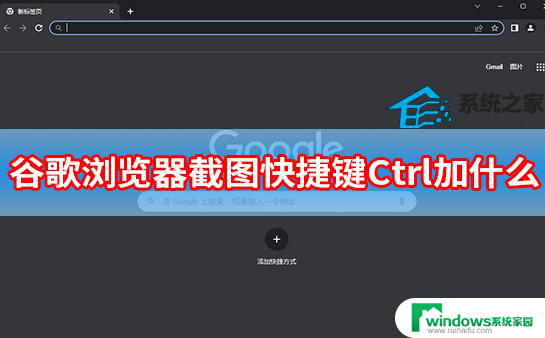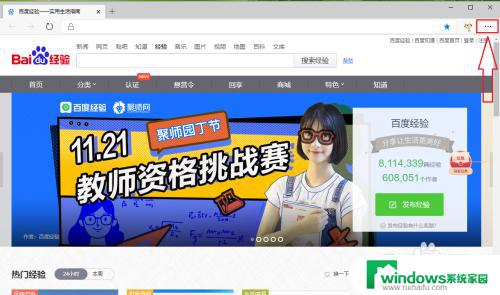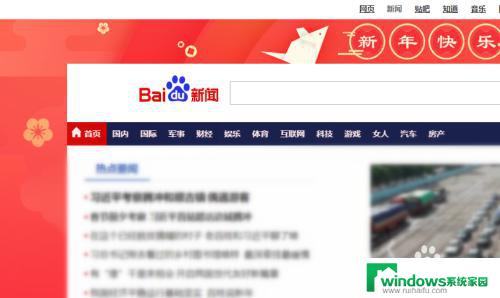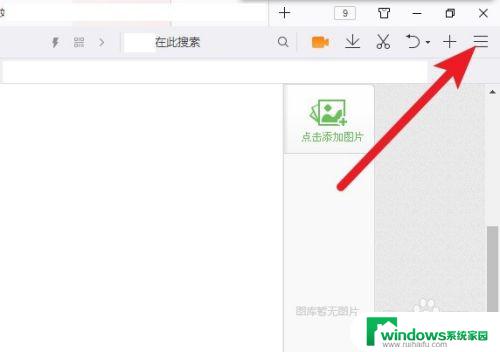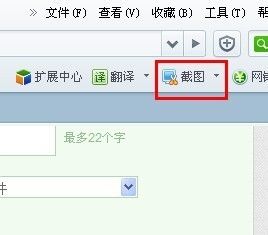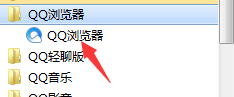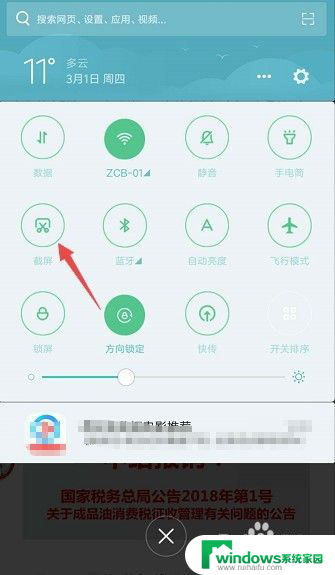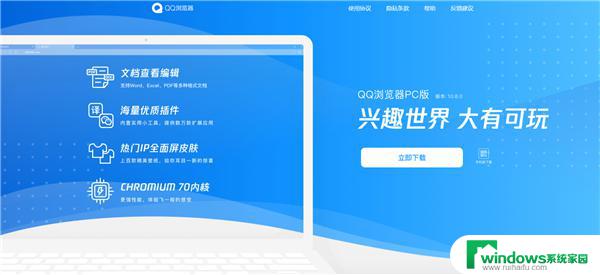qq浏览器截长图 QQ浏览器如何截取网页长图
更新时间:2023-08-10 17:53:06作者:xiaoliu
qq浏览器截长图,QQ浏览器是目前广受欢迎的一款浏览器,其中最被用户喜欢的功能之一就是其方便快捷的截图功能,尤其是在需要截取网页长图的情况下,QQ浏览器更是能够轻松解决用户的需求。那么如何才能在QQ浏览器中快速、准确地截取网页长图呢?本文将为大家介绍一些方法和技巧,帮助您在使用QQ浏览器时更好地应用这个实用的功能。
具体步骤:
1.首先我们解锁手机,在屏幕上左右的滑动屏幕,找到已安装好的“QQ浏览器”的图标。
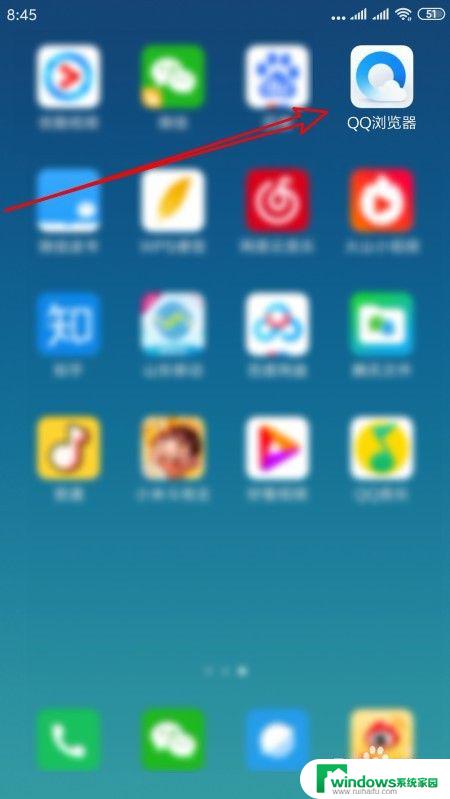
2.在打开的QQ浏览器中我们打开想要截取长图的网页,接着点击QQ浏览器下面的“主菜单”按钮。
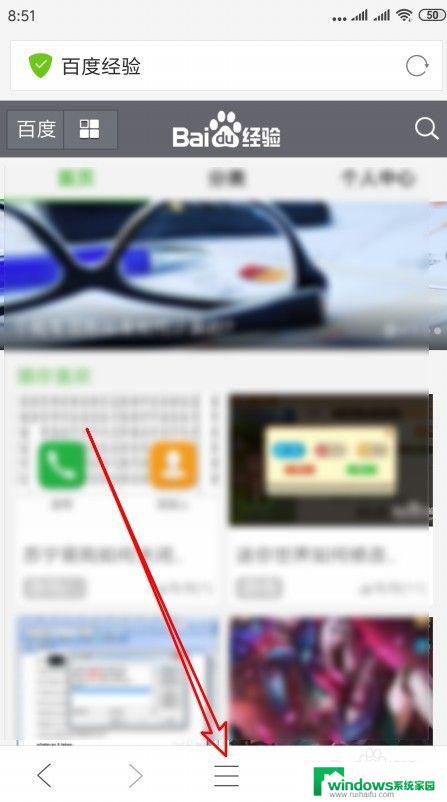
3.在弹出的QQ浏览器主菜单中点击“更多工具”的图标。
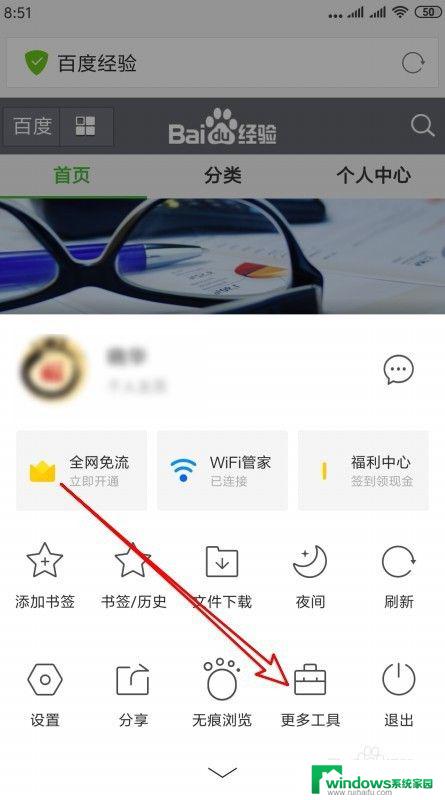
4.接下来在打开的更多工具页面中点击“网页截图”的按钮。
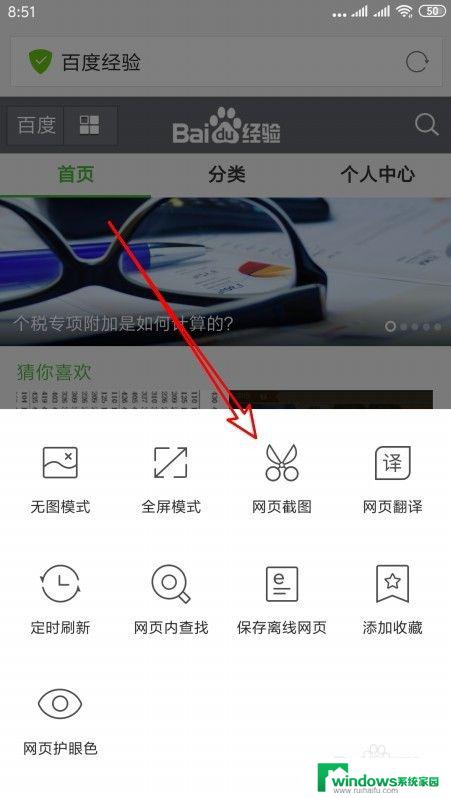
5.这时就会进入QQ浏览器的截图界面,点击下面的“截整页”按钮。
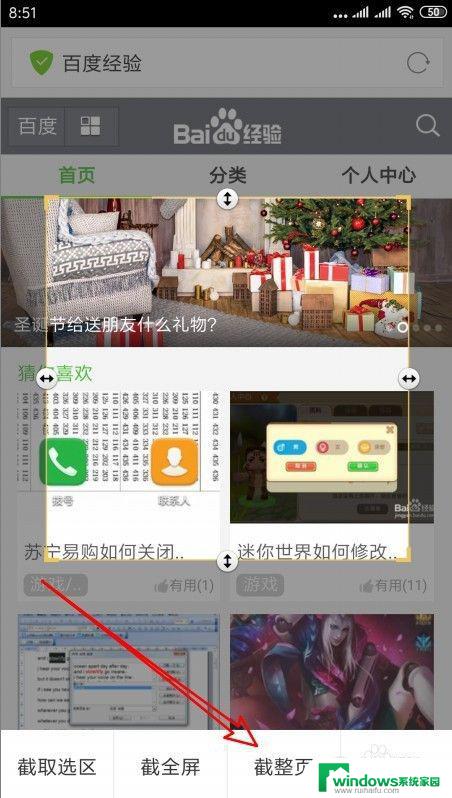
6.这样就会自动截取当前页面了,最后点击右上角的“保存”按钮。
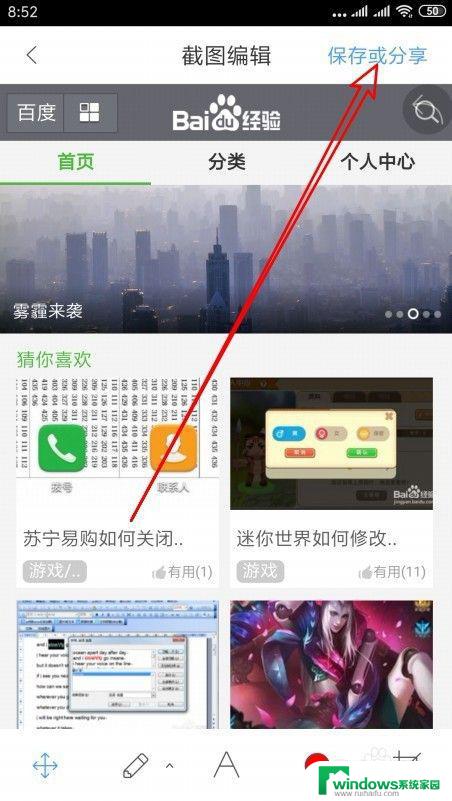
7.这时就会弹出截图的菜单,在弹出菜单中点击“保存”菜单项即可。这样就把整个网页长图截取好了。
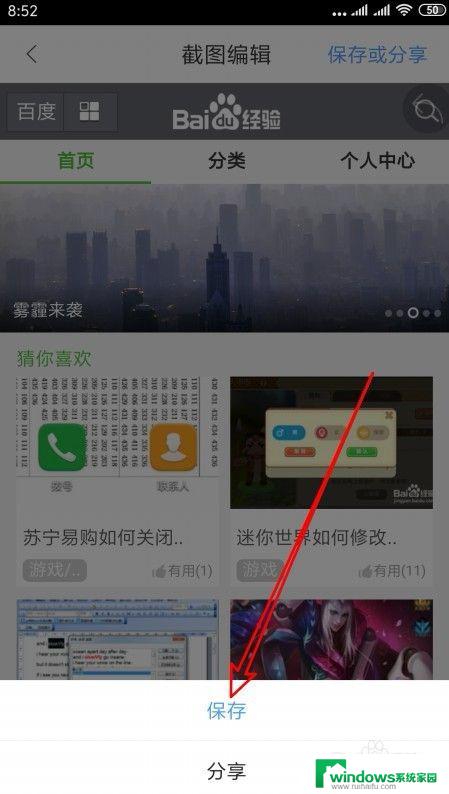
以上就是如何在qq浏览器中截取长图的全部内容,需要的用户可以按照上述步骤进行操作,希望这些步骤能对您有所帮助。